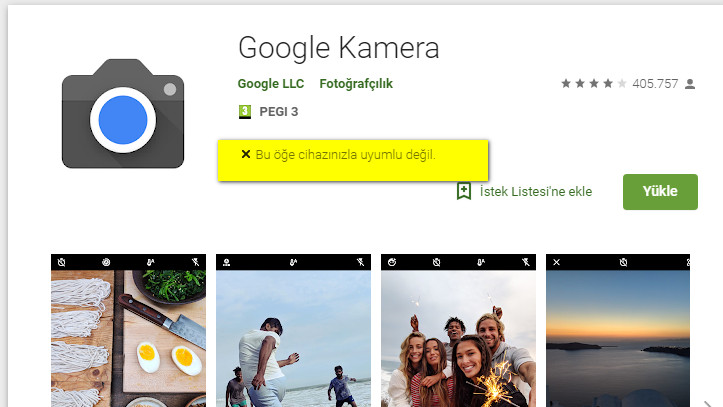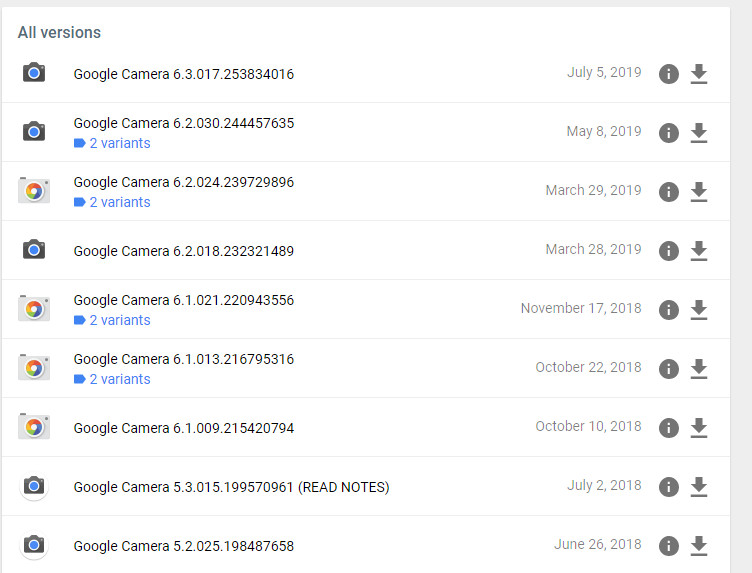Google Kamera Nedir, APK İndirerek Yüklemesi Nasıl Yapılır?
Akıllı cep telefonları için iyi bir kamera üretmek kadar o kamerayı en verimli bir şekilde kullanmamızı sağlayacak olan yazılımı üretmek de bir o kadar önemli. Nitekim akıllı telefonlarda standart olarak gelen kamera uygulamaları çoğu opsiyonu barındırmadığı gibi çekim kalitesinde de sıkıntılar çıkarabiliyor. Google’ın kendi cihazları için hazırladığı, standart kamera uygulamarına nazaran çok daha iyi sonuçlar veren Google Camera uygulamasını Google’a ait olmayan cihazlara nasıl yükleneceğini en sade biçimde sizler için anlattık.
Google Camera Nasıl Yüklenir?
Standart kamera uygulamasına göre görece daha iyi bir performans sunan Google Camera uygulaması sadece Google’ın ürettiği cihazlara yüklenebilecek şekilde geliştirilmiş.
Haliyle akıllı telefonunuzdan “Google Kamera” araması yaptığınız zaman uygulamaya erişemeyeceksiniz. Fakat buna rağmen Google Kamera’yı cihazımıza yüklemenin bir yolu var. Yapmamız gereken uygulamanın APK dosyasına ulaşmak. Bunun için ise en sık tercih edilen alternatif APK Mirror sitesidir.
https://www.apkmirror.com/apk/google-inc/camera/ adresine gidelim.
APK Mirror web sitesinin en güzel yanı aranılan uygulamanın güncel APK dosyasının yanı sıra eski sürümlerini de barındırmasıdır. Kullandığımız Android sürümüne uygun olan APK’yı indirelim. Şayet bu işlemi bilgisayardan yaptıysanız indirdiğiniz APK dosyasını Bluetooth veya USB kablo yardımıyla akıllı telefonumuzun dahili belleği veya hafıza kartına kopyalayın.
Doğru APK’yı indirdiyseniz kurulum ve izin ekranı açılacaktır. Uygulama Google Play üzerinden edinilmediği için Güvenlik Hatası alabilirsiniz. Bu hatayı da Ayarlar > Güvenlik sekmesindeki “Bilinmeyen Kaynaklar” ifadesini işaretleyerek çözerebilirsiniz. Google Kamera uygulamanız hazırdır!
Bilgisayar ve İnternet Dünyasına Dair Her Türlü Soru veya Sorununuzu Soru Sor sayfamızdan bizlere iletebilirsiniz. Sorularınız En Kısa Sürede Cevaplanacaktır.